Elimină virusul Cerber 2.0 (Instrucţiuni de înlăturare virus)
Ghid de înlăturare a viruşilor Cerber 2.0
Ce este Virusul de tip ransomware Cerber 2.0?
A doua versiune a virusului de tip ransomware Cerber a fost lansată. Ce ar trebui să ştiţi despre aceasta?
Virusul Cerber2 este o versiune actualizată a ransomware-ului Cerber. Autorii acestui proiect ransomware au decis să complice jocul de ransomware şi au creat o variantă şi mai complicată care s-ar diferenţia de ceilalţi viruşi cripto-ransomware şi, desigur, să îi depăşească. Cea de a doua versiune a virusului indicat nu mai poate fi decriptată cu Cerber Decryptor, deoarece golurile din codul de ransomware au fost umplute. De asemenea, această ameninţare a fost securizată cu un pachet anume pentru a agrava munca cercetătorilor de malware şi să prevină analizarea virusului.
Exact ca şi versiunea anterioară, cea de a doua versiune criptează fişierele victimei şi în loc să adauge fişierelor extensia de fişier .cerber, adaugă extensia .cerber2. Un alt fapt important este că această variantă utilizează Microsoft API CryptGenRandom pentru a crea o cheie de criptare, care este de două ori mai lungă decât cea utilizată în versiunea anterioară a virusului – acum cheia are 32 de biţi. Cercetătorii noştri au descoperit că virusul a fost programat să nu cripteze calculatoarele care au setat ca implicit următoarele limbi:
Armeană, Azeră, Bielorusă, Georgiană, Kirghizia, Kazah, Moldovenească, Rusă, Turcmenă, Tadjică, Ucraineană, Uzbecă.
Dacă detectează că utilizatorii vorbesc una dintre aceste limbi, se va extermina, în alte cuvinte, va implementa eliminarea lui Cerber 2.0. În mod contrar, va începe procedura de criptare. Virusul este setat să nu cripteze dosarele implicite din sistem şi să lase programele de bază necriptate (precum browserele de internet, Flash Player, setările locale, dosarul cu probe de muzică, video, imagini şi alte date similare ce sunt implicite în calculator). Restul de fişiere personale ale victimei vor fi criptate cu o criptare puternică şi vor deveni inutile. Este imposibil de manipulat acele fişiere doar dacă victima are cheia de decriptare, care din nefericire, trebuie cumpărată de la criminalii cibernetici care au creat acest virus.
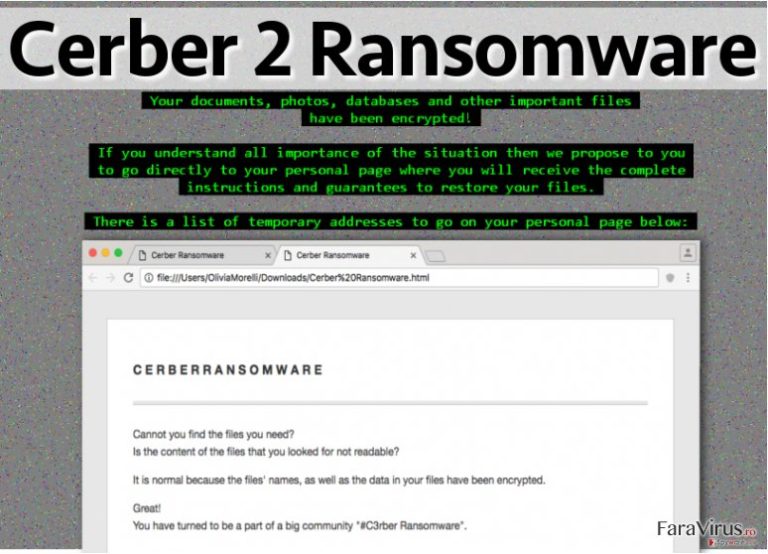
Virusul Cerber 2 creează fişiere # DECRYPT MY FILES #.txt şi # DECRYPT MY FILES #.html şi le lasă în calculator, în plus, modifică wallpaper-ul, şi activează fişierul .vbs, care vorbeşte utilizatorului, menţionând că toate documentele, pozele şi baza de date au fost criptate. Aceste fişiere lăsate de către virus pot fi numite note de recompensă; atât fişierul .html cât şi cel .txt încep cu aceste linii:
Nu poţi găsi fişierele de care ai nevoie? Este conţinutul fişierelor indescifrabil? Este normal, deoarece numele fişierelor, precum şi datele din fişierele tale au fost criptate.
Restul textului din notificarea de recompensă explică ce s-a întâmplat şi oferă instrucţiuni pentru cum puteţi decripta fişierele .cerber2. În mod normal, victima este instruită să descarce browserul Tor şi să plătească recompensa în Bitcoins. Indiferent, noi vă sfătuim să nu plătiţi recompensa şi să eliminaţi virusul Cerber 2.0 fără ezitare. Plătind recompensa, veţi sprijini criminalii cibernetici, care deja duc o viaţă bogată datorită victimelor care au plătit pentru uneltele de decriptare. Pentru a elimina virusul, utilizaţi un program anti-malware, precum FortectIntego.
Metode de distribuţie
Metodele de distribuire a ransomware-urilor pot varia, însă cele mai populare sunt acestea două:
- Campanii cu email-uri spam;
- Promovare maliţioasă (malvertising).
Nu este un secret faptul că escrocii deseori trimit email-uri înşelătoare utilizatorilor, pretinzând că sunt angajaţii sau reprezentanţii unor organizaţii sau instituţii binecunoscute. Aceştia, în general, ataşează diverse ataşamente scrisorii şi cer victimei să le deschidă. Evident, astfel de ataşamente conţin ataşamente maliţioase şi pot executa virusul imediat. Următoarea metodă de distribuţie malware- promovarea maliţioasă este o tehnică eficientă pentru acei criminali cibernetici care vor ca utilizatorii să apese pe link-uri maliţioase şi să activeze coduri care pot planta malware în calculatorul victimei. Vă recomandăm să staţi departe de reclamele care vă spun să instalaţi actualizări, reclame, sau chiar încearcă să vă ameninţe menţionând că PC-ul este sever infectat. După ce veţi apăsa pe o astfel de reclamă, puteţi sfârşi prin a descărca un pachet de software maliţios care conţine un virus de tip ransomware.
Cum să eliminaţi virusul de tip ransomware Cerber 2.0 şi să decriptaţi fişierele?
Dacă aţi devenit o victimă a virusului de tip ransomware Cerber 2.0, aţi văzut precizări în notificarea de recompensă, ce spun că nu ar trebui să vă bazaţi pe companiile antivirus şi că nu ar trebui să le utilizaţi produsele deoarece nu vă pot decripta fişierele. Într-adevăr, produsele antivirus nu pot recupera datele criptate, însă POT să vă protejeze calculatorul de atacurile malware (dacă au funcţia de protecţie în timp real). Pentru a elimina acest virus din calculatorul dumneavoastră, vă sugerăm să utilizaţi una dintre uneltele folosite mai jos. Nu vă recomandăm să încercaţi să decriptaţi fişierele utilizând unelte de decriptare luate la întâmplare, pentru că vă puteţi corupe datele în acest mod. Vă sugerăm să aşteptaţi până când cercetătorii de malware descoperă o unealtă de decriptare Cerber 2.0 gratuită ca să vă puteţi recupera datele. Desigur, vă puteţi recupera fişierele din copiile de rezervă; însă, înainte de a face acest lucru, trebuie să eliminaţi complet Cerber 2.0.
Manual de înlăturare a virusului Cerber 2.0
Înlăturaţi Cerber 2.0 utilizând Safe Mode with Networking
-
Pasul 1: Reporniţi calculatorul pentru a Safe Mode with Networking
Windows 7 / Vista / XP- Apăsaţi Start → Shutdown → Restart → OK.
- Atunci când calculatorul dumneavoastră devine activ, începeţi apăsând de mai multe ori pe F8 până când observaţi fereastra Advanced Boot Options
-
Select Safe Mode with Networking from the list

Windows 10 / Windows 8- Apăsaţi butonul Power de pe ecranul de autentificare Windows. Acum ţineţi apăsat pe Shift, care se află pe tastatura dumneavoastră, şi apăsaţi pe Restart..
- Acum selectaţi Troubleshoot → Advanced options → Startup Settings şi în final apăsaţi pe Restart.
-
Imediat după ce calculatorul dumneavoastră devine activ, selectaţi Enable Safe Mode with Networking din fereastra Startup Settings.

-
Pasul 2: Înlătură Cerber 2.0
Autentificaţi-vă în contul infectat şi porniţi browserul. Descărcaţi FortectIntego sau un alt program anti-spyware sigur. Actualizaţi-l după care efectuaţi o scanare completă a sistemului şi înlăturaţi fişierele maliţioase care aparţin ransomware-ului şi finalizaţi înlăturarea lui Cerber 2.0.
În cazul în care ransomware-ul blockează Safe Mode with Networking, încercaţi următoarea metodă.
Înlăturaţi Cerber 2.0 utilizând System Restore
-
Pasul 1: Reporniţi calculatorul pentru a Safe Mode with Command Prompt
Windows 7 / Vista / XP- Apăsaţi Start → Shutdown → Restart → OK.
- Atunci când calculatorul dumneavoastră devine activ, începeţi apăsând de mai multe ori pe F8 până când observaţi fereastra Advanced Boot Options
-
Select Command Prompt from the list

Windows 10 / Windows 8- Apăsaţi butonul Power de pe ecranul de autentificare Windows. Acum ţineţi apăsat pe Shift, care se află pe tastatura dumneavoastră, şi apăsaţi pe Restart..
- Acum selectaţi Troubleshoot → Advanced options → Startup Settings şi în final apăsaţi pe Restart.
-
Imediat după ce calculatorul dumneavoastră devine activ, selectaţi Enable Safe Mode with Command Prompt din fereastra Startup Settings.

-
Pasul 2: Resetaţi fişierele şi setările sistemului
-
Imediat ce apare fereastra Command Prompt, introduceţi cd restore şi apăsaţi pe Enter.

-
Acum tastaţi rstrui.exe şi apăsaţi din nou pe Enter..

-
Când apare o fereastră nouă, apăsaţi pe Next şi selectaţi punctul de restaurare care este înaintea infiltrării lui Cerber 2.0. După ce veţi face acest lucru, apăsaţi Next.


-
Acum apăsaţi pe Yes pentru a începe restaurarea sistemului.

-
Imediat ce apare fereastra Command Prompt, introduceţi cd restore şi apăsaţi pe Enter.
În final, ar trebui să luaţi în considerare tot timpul protecţia împotriva cripto-ransomware-urilor. Pentru a vă proteja calculatorul de Cerber 2.0 precum şi de alte ransomware-uri, utilizaţi un anti-spyware bun, precum FortectIntego, SpyHunter 5Combo Cleaner sau Malwarebytes.









